カスタム科目でキャッシュ・コンバージョン・サイクル(CCC)を計算する
カスタム科目でキャッシュ・コンバージョン・サイクル(CCC)を計算する方法をご紹介します
はじめに
0-1 カスタム科目とは
- カスタム科目とは、freeeから同期した試算表の数値(財務情報)同士、又はkansapo内に手入力した数値(非財務情報)を組み合わせて作成した、kansapo内の独自の科目のことを言います
- 監査法人による監査において、分析的手続の一環で比率分析が行われます。また、事業会社においても各種KPIを財務数値と見比べながら経営分析を行うことがあると思います。そういった場合にカスタム科目をご利用いただくことで、都度加工することなく分析を行うことが可能となります
0-2 ご紹介するCCC計算方法の特徴
- 毎月末時点のCCCが計算されます
- 期末月以外は、その月までの売上高及び売上原価をその月までの日数で割って365日をかけて年額ベースに引き直しています
- 貸借対照表(期間比較、月次推移)タブに表示させることを想定してします
- カスタムレポートに数値種別「累計」で表示できます
- 必要な作業は、サンプルCSVの加工&アップロードと手入力カスタム科目(「日数」と「期首残高」)の入力だけです
- 個社の状況に応じて、サンプルCSVやカスタム科目を適宜加工してください
Step1 サンプルCSVをダウンロードする
1-1 ダウンロードファイルはこちら
1-2 CSVの内容(一部)
- 表示画面は「periodComparisonBs,monthlyTrendsBsr」=期間比較BS、月次推移BS
- 「expression」にはすでに計算式が入力済み(以下、「Step②:サンプルCSVを加工する」にて加工が少し必要)
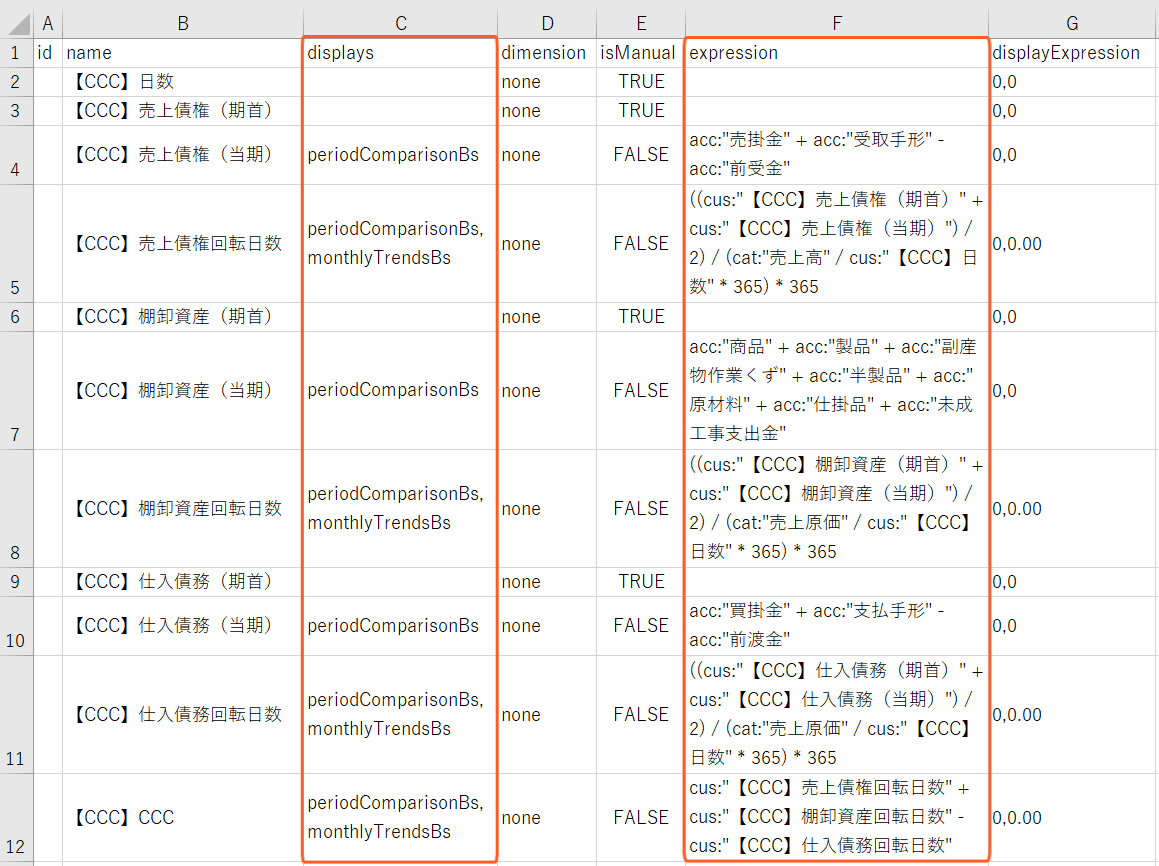
Step2 サンプルCSVを加工する
2-1 「売上債権」「棚卸資産」「仕入債務」の対象となる勘定科目を追記
- カスタム科目名「【CCC】売上債権(当期)」「【CCC】棚卸資産(当期)」「【CCC】仕入債務(当期)」の「expression」列を加工
- サンプルCSVではfreeeのデフォルトの勘定科目を基に記載していますが、それ以外の勘定科目がある場合は追記してください
- 例:「stripe」など。freeeの勘定科目名をそのまま記載してください
- (売上債権)
- (棚卸資産)
- (仕入債務)

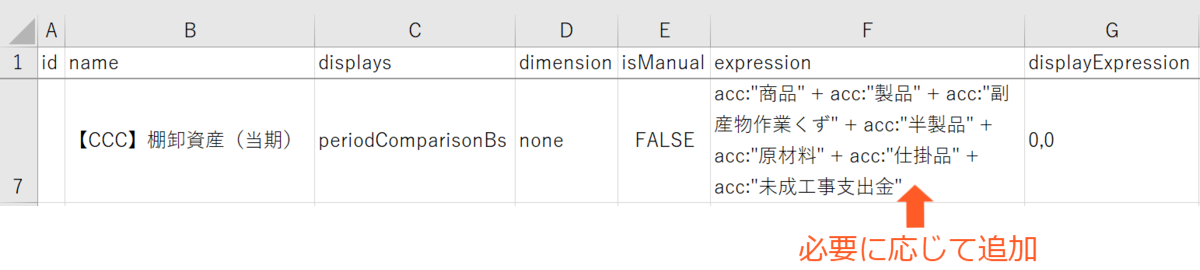

Step3 加工後のCSVをインポートする
3-1 カスタム科目画面にてインポートします
- 「インポート」をクリックし、加工後のCSVを選択してインポートしてください

3-2 アップロードした内容を確認します
- カスタム科目を利用したカスタム科目もありますので、表示される順番がCSVの順番と同じであることを確認してください

Step4 手入力カスタム科目に数字を入れる
4-1 【CCC】日数
- 「ダウンロード」ボタンをクリックしてフォーマットをダウンロードします(「編集」から直接入力してもOKです)

- フォーマットに数字を入れてインポートします
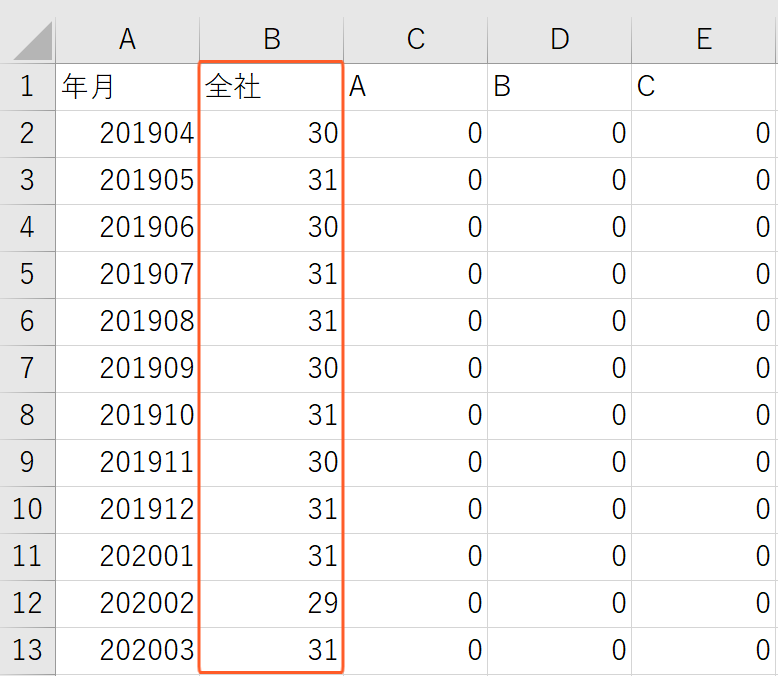
4-2 【CCC】売上債権(期首)、【CCC】棚卸資産(期首)、【CCC】仕入債務(期首)
- 上記「1.【CCC】日数」と同じ手順でインポートします
- 入力する金額については、「Tips①:手入力のカスタム科目を効率的に入力する方法」をご参照いただき、効率的に入力してください
- カンマを付けるとうまくインポートできませんので、インポートする数値にはカンマを付けないようにお願いします(改修予定)
Step5 カスタムレポートに表示する
5-1 以下の内容を入力して、カスタムレポートに表示します
- カスタムレポートの詳細は「カスタムレポートを作成する 」をご覧ください
| 項目 | 内容 |
|---|---|
| タイトル | 「CCC」など適宜入力 |
| 基準月 | 「今月」など適宜選択 |
| 期間 | 「過去1年~3年」で適宜選択 |
| 集計種別 | 「全社集計」を選択 |
| x軸単位 | 「年次~月次」で適宜選択 |
| チャート種別 | 「棒」「折れ線」「混合」で適宜選択 |
| データ | 指標種別:カスタム科目 |
| 指標:「【CCC】売上債権回転日数」「【CCC】棚卸資産回転日数」「【CCC】仕入債務回転日数」「【CCC】CCC」等を適宜選択 | |
| 数値種別:「累計」を選択(「発生」は選択しないでください。意味のない数字になってしまいます) | |
| Y軸:「左」「右」を適宜選択 | |
| 表示形式:「チャート種別」で「混合」を選択した場合は適宜選択 |
5-2 例示グラフ
- 「【CCC】CCC」を棒グラフで左
- 「【CCC】売上債権回転日数」「【CCC】棚卸資産回転日数」「【CCC】仕入債務回転日数」を折れ線グラフで左
- 期間は過去1年
- ※最初に「【CCC】CCC」を設定してください。そうすることで棒グラフが背面に、折れ線グラフが前面に出てきます
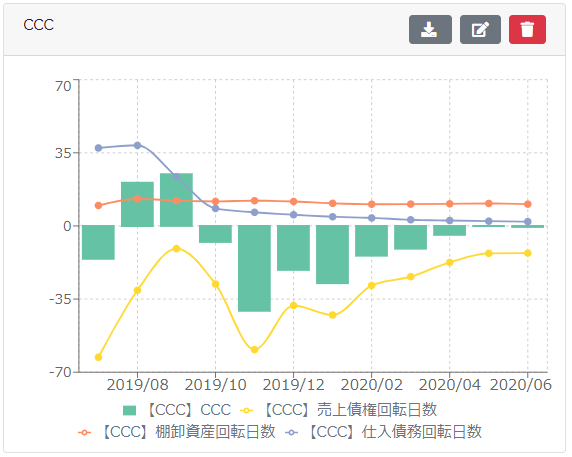
Tips① 手入力のカスタム科目を効率的に入力する方法
①-1 前期末の数字を参照します
- 期首残高を入力する際には「【CCC】売上債権(当期)」「【CCC】棚卸資産(当期)」「【CCC】仕入債務(当期)」の前期末数字を参照してください
- サンプルCSVでは「期間比較 BS」に表示させるようにしています
①-2 「発生値」にして最初の月だけ入力します
- 手入力数値タイプを「発生値」とすることで、最初の月だけ入力すればよくなります
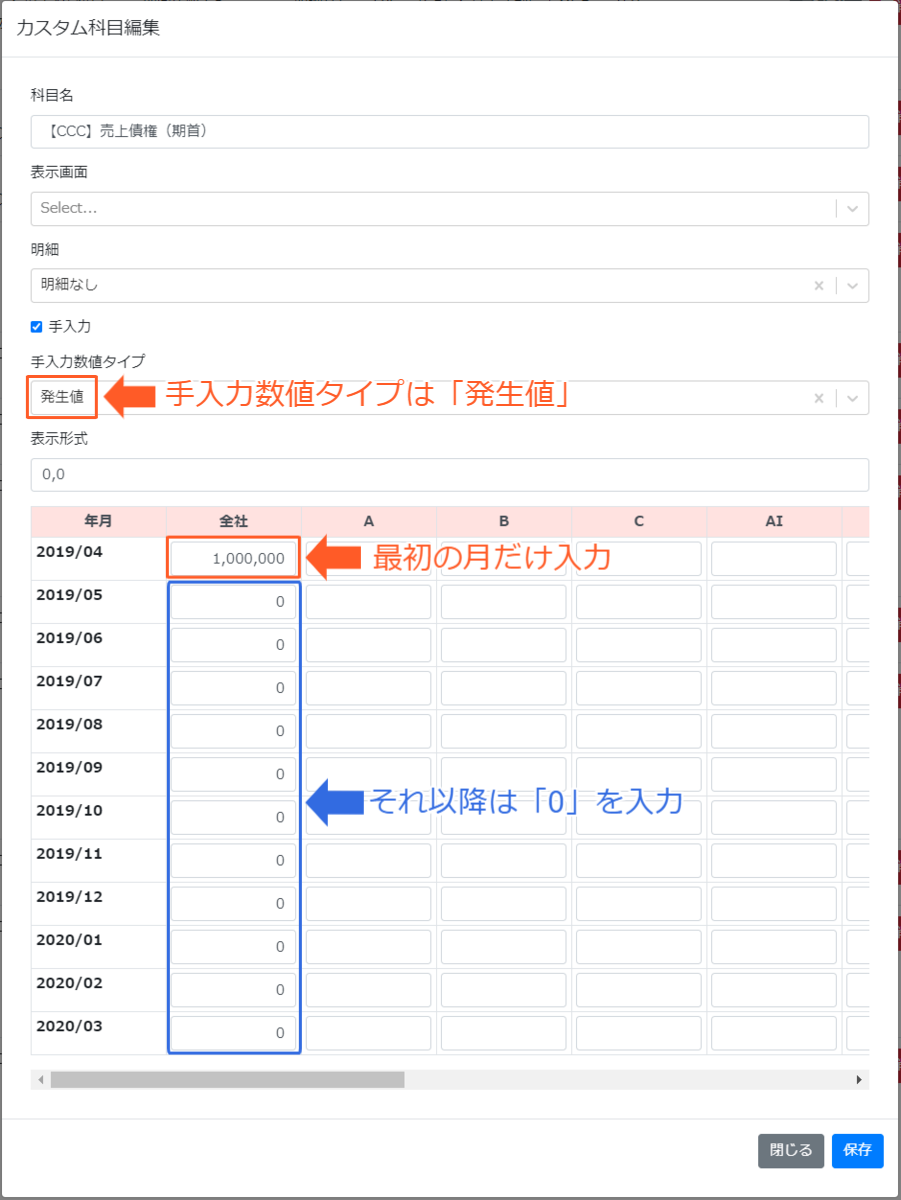
留意点
①-1 表示画面(期間比較BS)について
- 「【CCC】売上債権(当期)」「【CCC】棚卸資産(当期)」「【CCC】仕入債務(当期)」について、表示画面を「periodComparisonBs」(期間比較 BS)にしているのは、手入力カスタム科目の入力の際に、期首残高の数字を参照するためです(「Tips① 手入力のカスタム科目を効率的に入力する方法」参照)
- 必要に応じて表示画面を加工してください
①-2 手入力のカスタム科目について
- 手入力のカスタム科目は年度ごとに数字を入力する必要がありますのでご留意ください(画面右上の年度を切り替える)
